Néha csak egy adott képrészletre van szükségünk a jobb kreativitás és a prezentációink jobb illusztrációja érdekében. Ilyen esetekben a PowerPoint sokkal nagyobb kényelmet kínál, mint gondolná, és könnyedén eltávolítja a kép hátterét a diák rendszerezése közben. Néhányan láthatták a PowerPoint háttér-eltávolító eszközét, és nehezen találták meg, hol kezdjék. Ne aggódj! Ez a cikk egy részletes bevezetést tartalmaz, amely bemutatja hogyan lehet a kép hátterét átlátszóvá tenni a PowerPointban lépésről lépésre, egyértelmű utasításokat adva, hogy tiszta és tiszta átlátszó képeket kapjon a prezentációban. Most pedig mondjon búcsút az összes rendetlen képháttérnek a PowerPointban. Ezen túlmenően, ha olyant részesít előnyben, amely számítógépén és telefonon is működik, megtaláltuk a PowerPoint legjobb alternatíváját is, amely bármely böngészőben online használható.
1. rész. A képháttér átlátszóvá tételének lépései a PowerPointban
A PowerPoint egy prezentációra készült program, nem fotószerkesztő, de valójában a képek jobb szerkesztéséhez is nyújt néhány funkciót, hiszen kiváló illusztrációként szolgálnak prezentációkhoz. A tetején lévő eszköztárai közül a Háttéreltávolítás nevű eszközt találjuk, amely segít átlátszóvá tenni egy fotó hátterét. Fejlett technológiájával a Background Removal képes automatikusan azonosítani és törölni a hátteret és a hasonló területeket, ami azt jelenti, hogy képes kezelni a kép legapróbb részleteit is, különösen a különböző részek közötti széleket. Nem kell manuálisan nyomon követnie a megtartani kívánt részek határait. Csak jelöljön meg néhány jelet körülöttük, és akkor pontosan felismeri, mely alkatrészeket kell eltávolítani és megtartani. Egyszóval tényleg jó választás, főleg bonyolult hátterű képekhez. Az alábbiakban részletesen ismertetjük a kép átlátszóvá tételét a PowerPointban.
1. lépésNyissa meg a PowerPointot, és hozzon létre legalább egy diát. Kattints a Képek gombot a Beszúrás oszlop alatt a kívánt kép kiválasztásához.
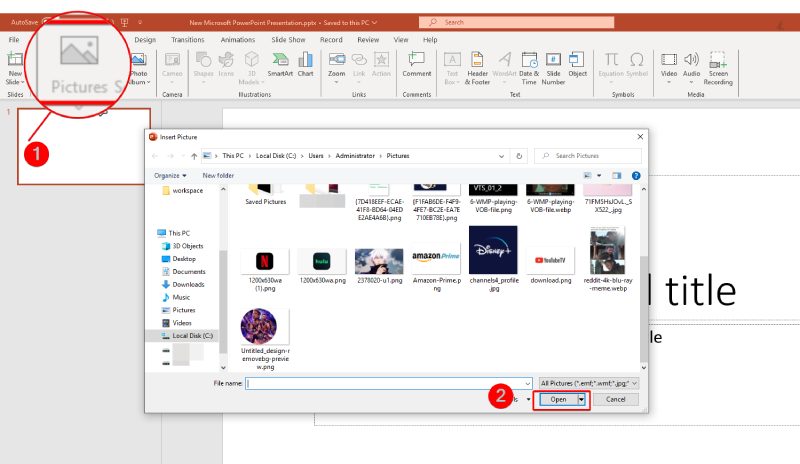
2. lépésA kép sikeres beillesztésekor létrejön a Képeszközök fül. Ezután kattintson a Háttér eltávolítása gombot, és automatikusan feldolgozza a képet.
3. lépésManuálisan állítsa be a kép részét a gombok valamelyikére kattintva Jelölje meg a megtartandó területeket vagy Jelölje meg az eltávolítandó területeket. A kimenetet a bal oldali dián láthatja.
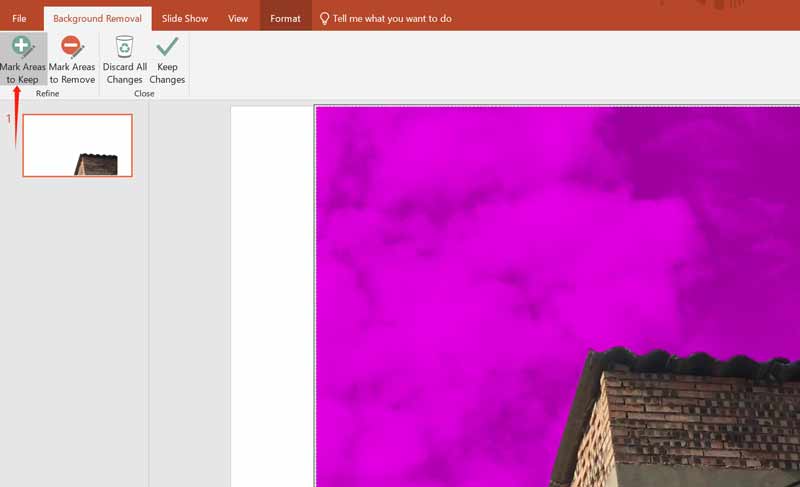
4. lépésVégül kattintson a Tartsa meg a változtatásokat gombot a háttér eltávolításához. Mindenképpen válassz Kép mentése másként jobb gombbal a végleges kép letöltéséhez a számítógépre.
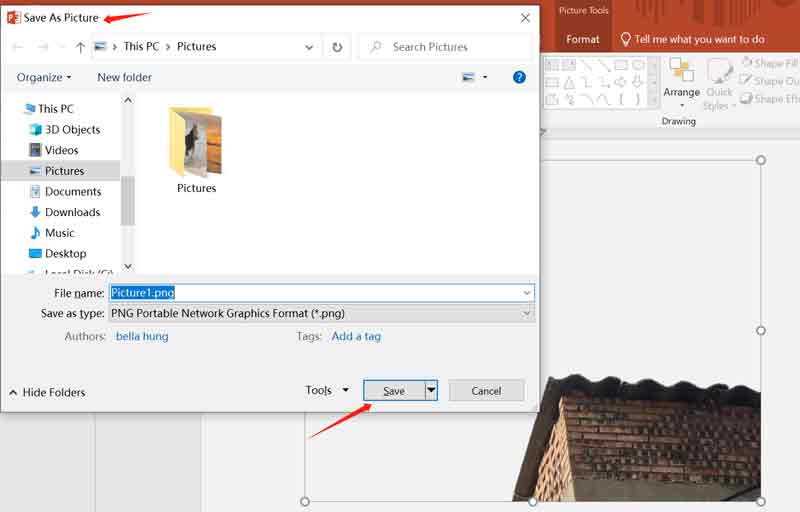
Tipp: Amikor eltávolítja a kép hátterét a PowerPointban. Nem kell minden részre kattintani. Automatikusan kiválaszthatja ugyanazt a területet, amely hasonló ahhoz, amelyre kattintott. A gyorsítás érdekében először többször kattinthat a megtartani és egyenletesen eltávolítani kívánt területekre, majd azok határaira. Ha a háttér eltávolítása után a képminőség romlik a PowerPointba való exportálás után, íme néhány szerkesztési trükk, amelyek hasznosak lehetnek.
2. rész: Optimális alternatíva a háttér eltávolítására
Ha nem gyakori a PowerPoint felhasználója, és nem szeretné letölteni a szoftvert, vagy olyan eszközt szeretne, amely számítógépen és telefonon is használható, akkor a legjobb választás AVAide Háttér Radír, a PowerPoint optimális alternatívája a képek hátterének átlátszóvá tételéhez. Nem kell letöltenie semmit. A kép hátterének átlátszóvá tételéhez használhatja az AVAide webhely Eszközök részében található Háttérradírt, amely minden webböngészővel kompatibilis. A BG Eraser fejlett mesterséges intelligenciával és automatizált háttéreltávolító technológiával is büszkélkedhet, amely lehetővé teszi a háttér törlését a kép feltöltése után másodpercekkel, minden képformátumot támogatva. Ezenkívül további szerkesztési funkciókat is biztosít, például a háttérszín és a kép megváltoztatását, valamint a képek kivágását. A BG Eraser töltetlen és rendkívül könnyen használható. Ezután ellenőrizze az alábbi részletes utasításokat.
1. lépésNyissa meg webböngészőjét, és keresse meg az AVAide webhelyét, majd válassza a lehetőséget Háttér radír az Eszközök részben a felület tetején.
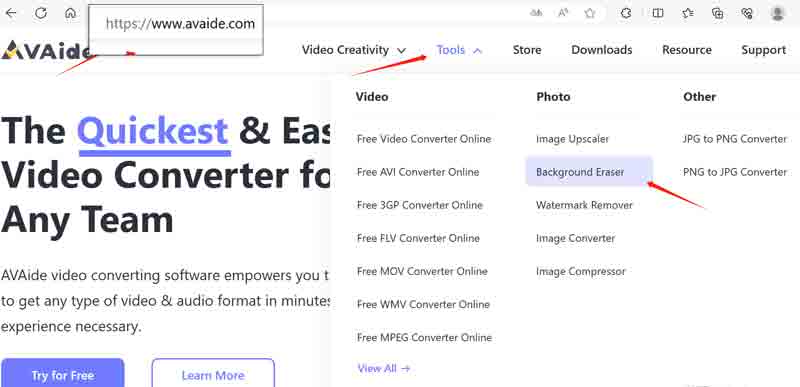
2. lépésA Background Eraser oldalán kattintson a Válasszon egy fényképet gombot a kép feltöltéséhez. Várjon néhány másodpercet. Az eszköz automatikusan eltávolítja a hátteret. Ekkor megjelenik a BG Remover oldala és egy feldolgozott kép átlátszó háttérrel.
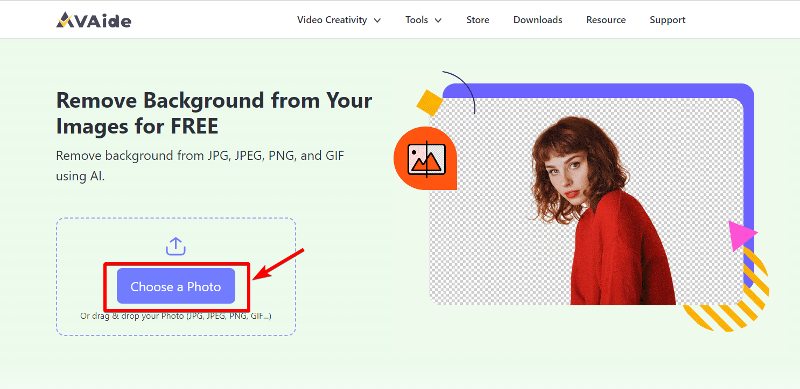
3. lépésHa meg kell tartania a háttér egy meghatározott részét, választhat Tart vagy Törli, majd állítsa be az ecset méretét a kívánt terület jobb kiválasztásához.
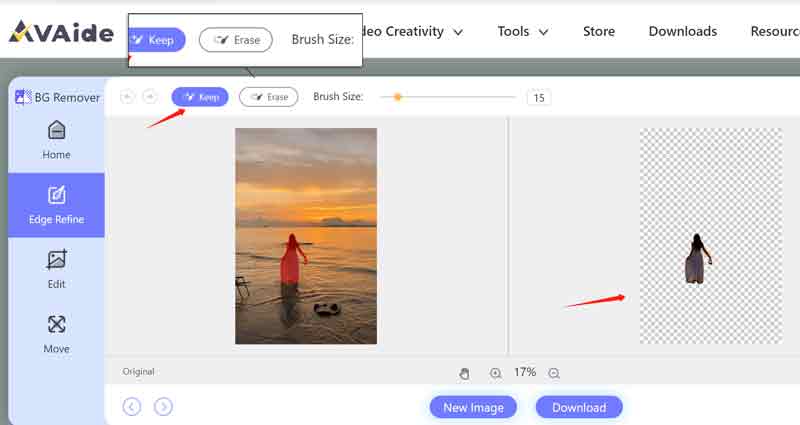
4. lépésHa jó a kimeneti fotókkal, kattintson a Letöltés gombot az átlátszó kép letöltéséhez a készülékre.
Tipp: Kattintson a gombra Nagyítás vagy Kicsinyítés hogy jobban kiválassza a kép részleteit. A kézforma gomb a fénykép mozgatására szolgál. A bal oldali Szerkesztés és Áthelyezés a kimeneti fotó egyszerű szerkesztésére szolgál, például a háttérkép megváltoztatására, a kép kivágására stb. Próbálkozzon velük.
3. rész. GYIK a képháttér átlátszóvá tételével kapcsolatban
Létezik olyan eszköz, amivel ingyenesen átlátszóvá teheti egy fotó hátterét?
Igen. Az AVAide Background Eraser 100% ingyenes a felhasználó számára, és bármilyen típusú képformátumot támogat.
Minden PowerPoint-verzió rendelkezik képháttér-eltávolító eszközzel?
Nem, csak a legújabb verziójú PowerPointban van a képháttér-eltávolító eszköz. 2010-től lehet választani a verziót. Például a PowerPoint 2019, 2022.
Könnyű átlátszóvá tenni a fénykép hátterét tapasztalat nélkül?
Igen, ez az. A képek hátterének eltávolítása a PowerPointban még soha nem volt ilyen egyszerű az itt található részletes lépések segítségével. Ezeken kívül sok más egyszerű, de hasznos képháttér-eltávolító eszközt is találhat az interneten.
Nem olyan nehéz, mint amire számítasz átlátszóvá tegye a kép hátterét a PowerPointban és az alternatívája, nem? Nincs olyan tökéletes eszköz, amely minden felhasználó igényét kielégítené. A PowerPoint meglehetősen drága és kihívást jelent egyes egyének számára, és az AVAide Background Eraser nem biztos, hogy olyan erős, mint a dedikált képszerkesztő szoftver. Azonban mindkettő képes kielégíteni sok felhasználó alapvető igényeit, amikor a fotó hátterét átlátszóvá kell tenni. Ha nem szeretne szoftvert letölteni, nyugodtan próbálja ki az AVAide Background Erasert.
Fényképszerkesztő megoldások

Próbálja ki a legjobb online képháttér-eltávolítót
AI és automatikus háttéreltávolító technológia segítségével összetett háttereket rögzíthet JPG, JPEG, PNG és GIF formátumokból.
PRÓBÁLJA KI MOST



